苹果手机静音模式怎么取消?我们在使用手机时,常常会遇到一些问题,比如苹果手机静音了怎么调回来的问题,我们该怎么处理呢。下面这篇文章将为你提供一个解决思路,希望能帮你解决到相关问题。
一、苹果手机静音模式怎么取消
1。
以苹果13,ios16.4.1系统为例,点击设置
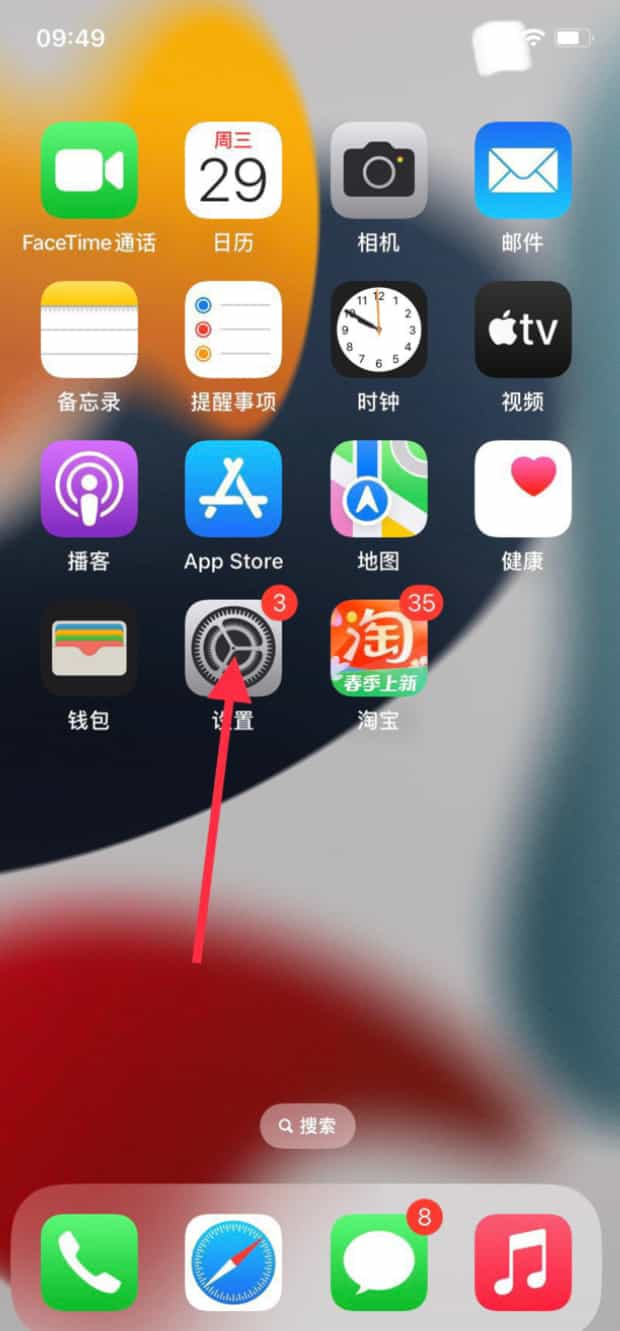
2。
在设置中点击辅助功能
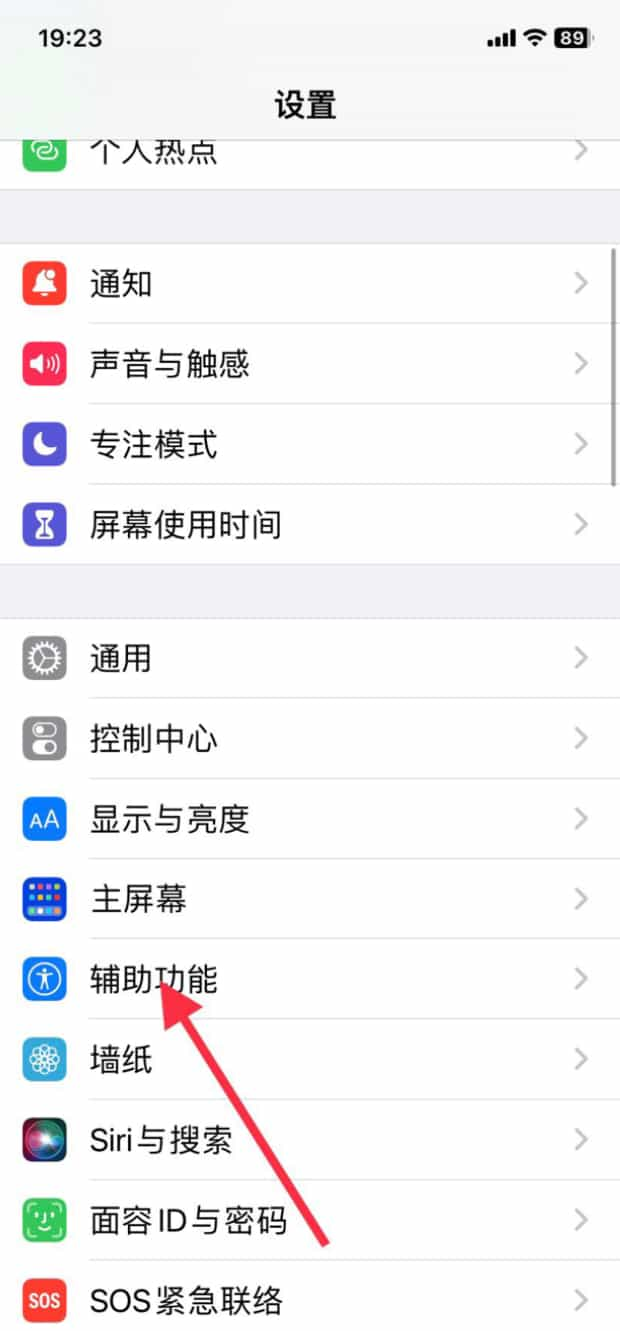
3。
点击触控
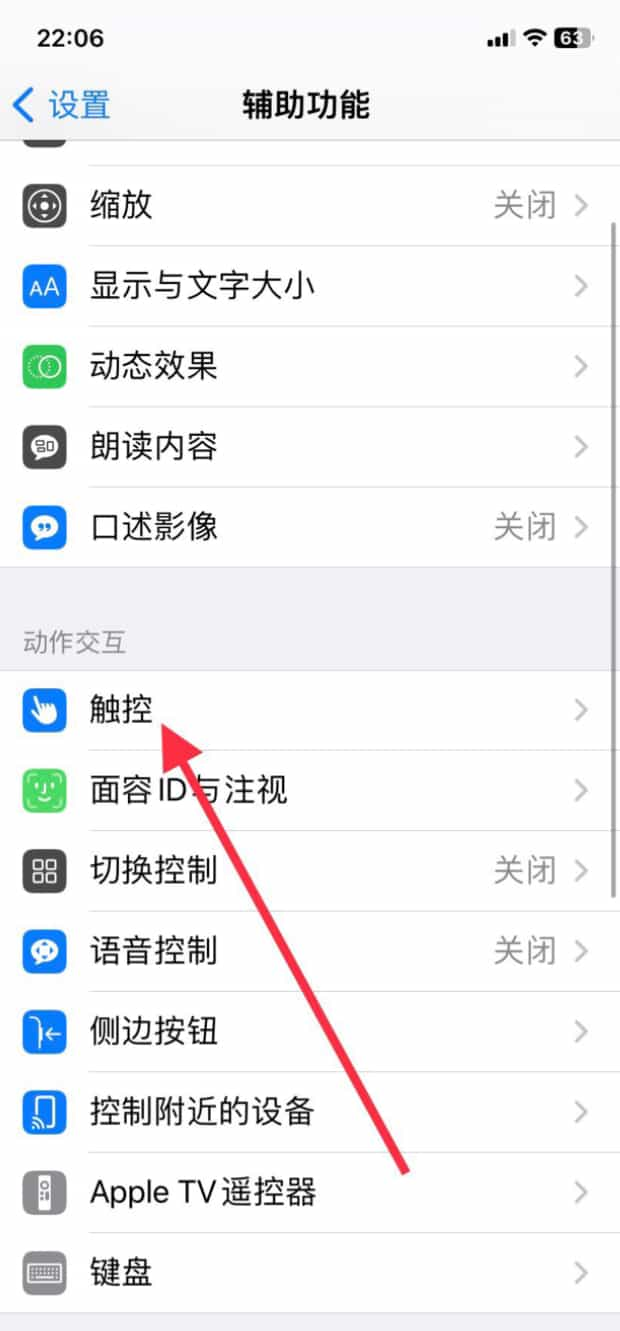
4。
点击辅助触控
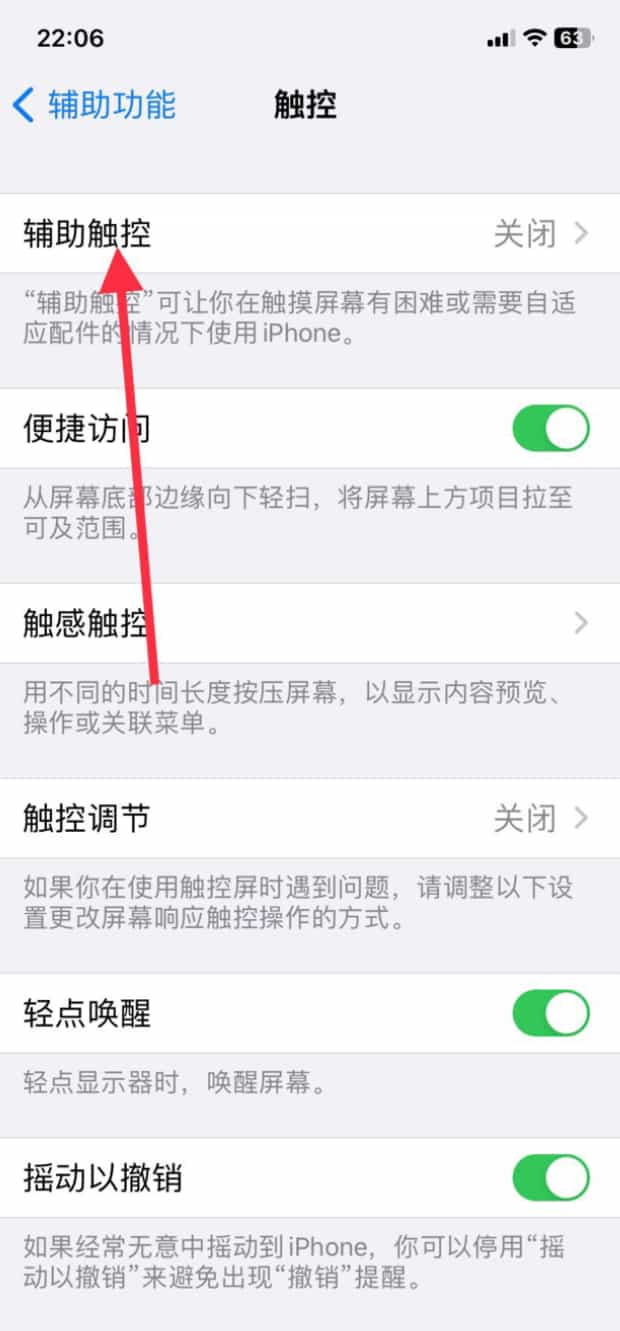
5。
将辅助触控开启
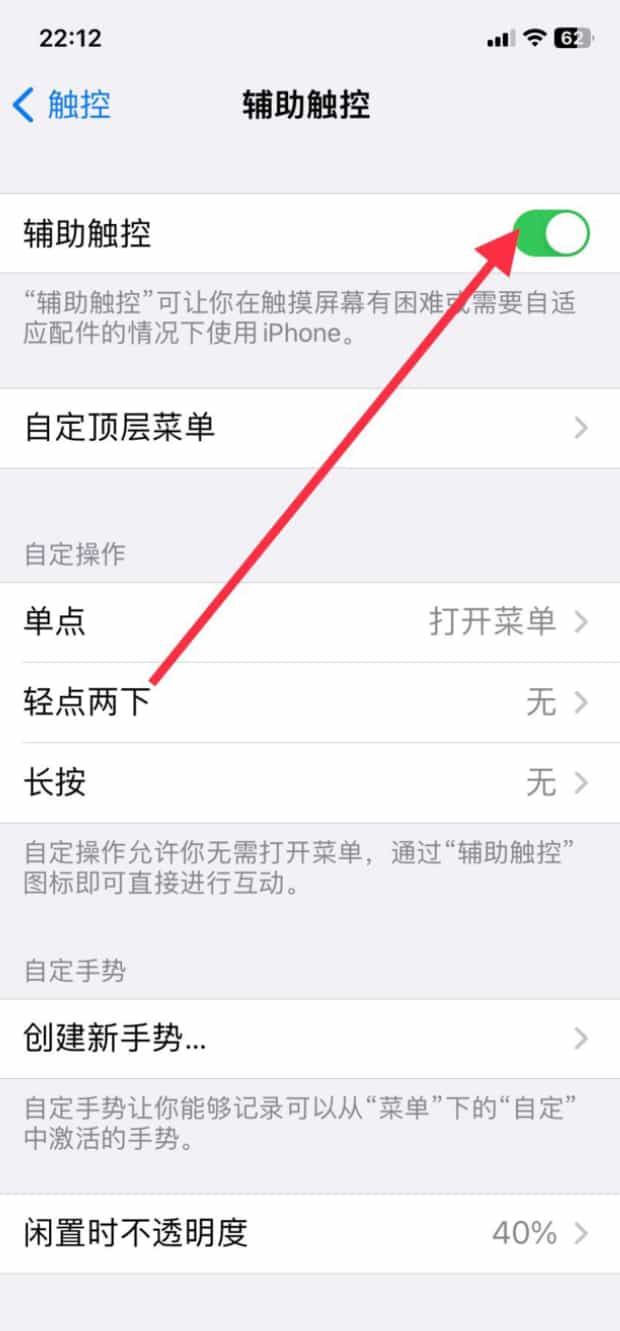
6。
开启辅助触控后,点击屏幕上的小白点
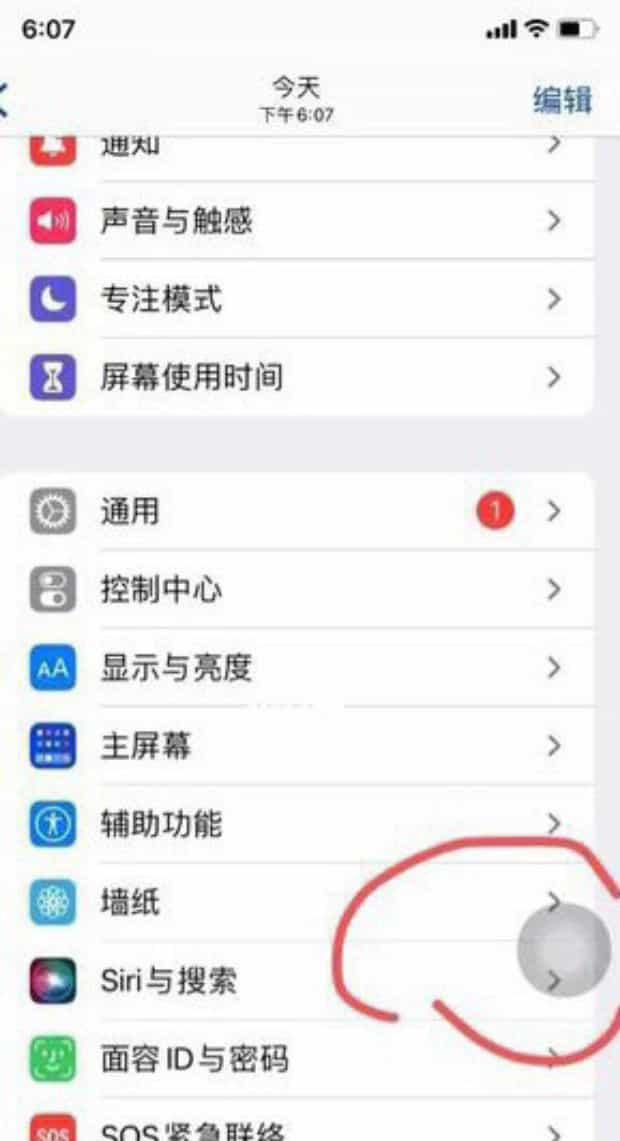
7。
在弹出的界面点击设备
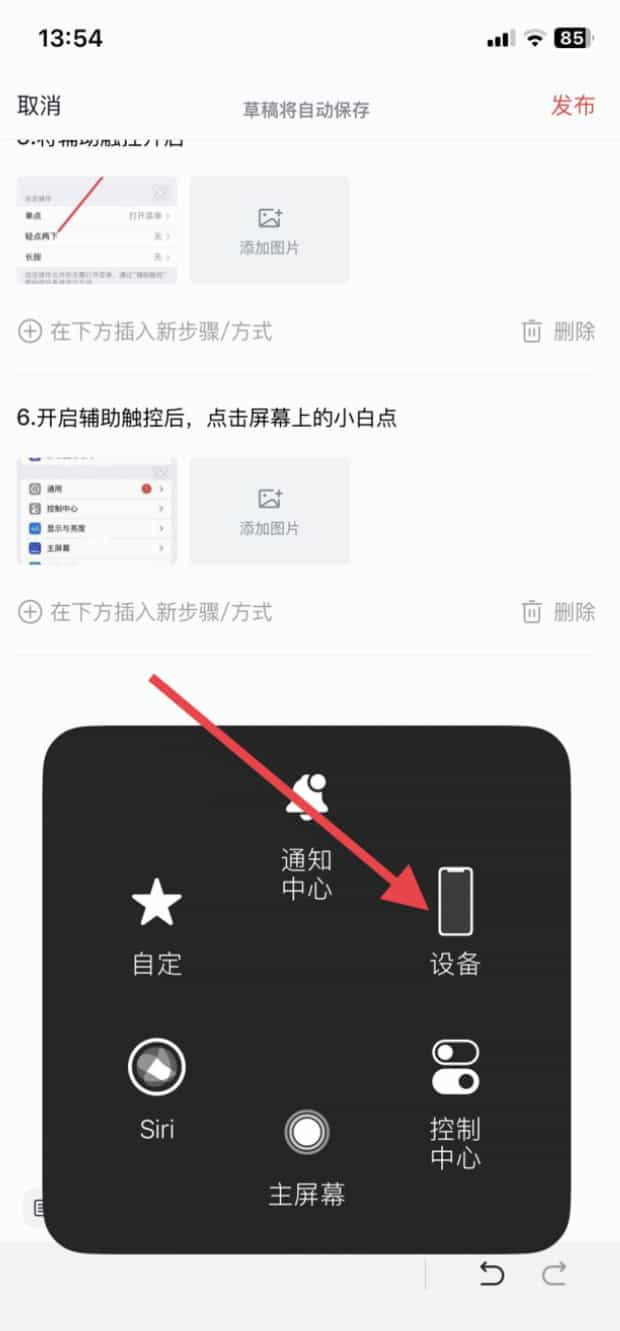
8。
点击取消静音即可
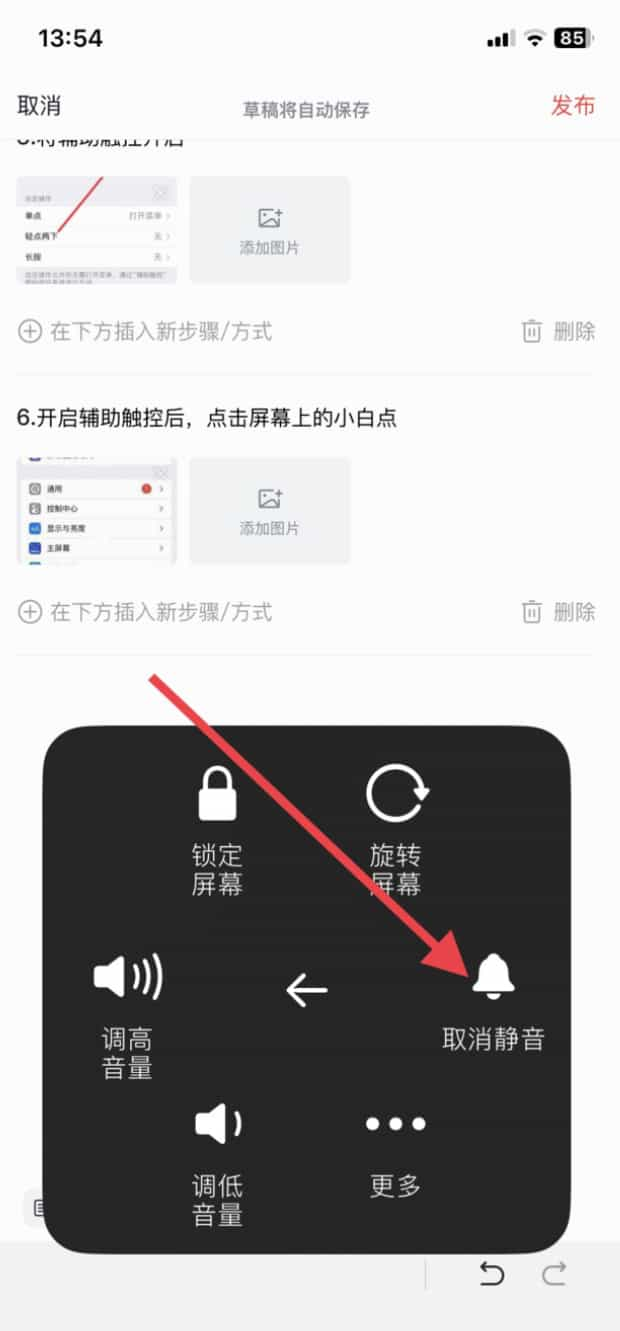
二、苹果手机静音了怎么调回来
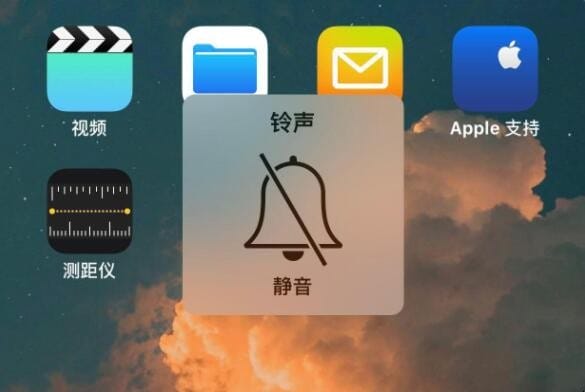
第一:主界面找到设置图标。
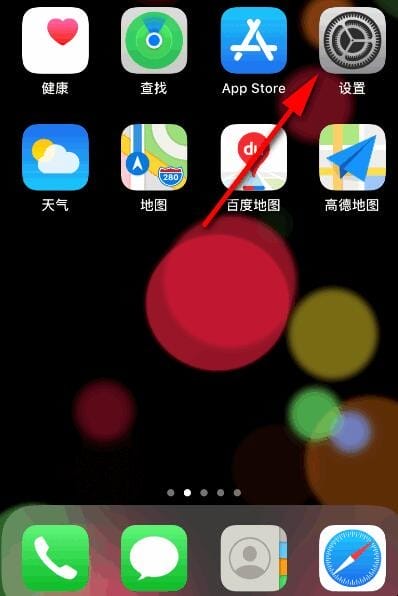
第二:点击进入设置界面,下拉找到通用。
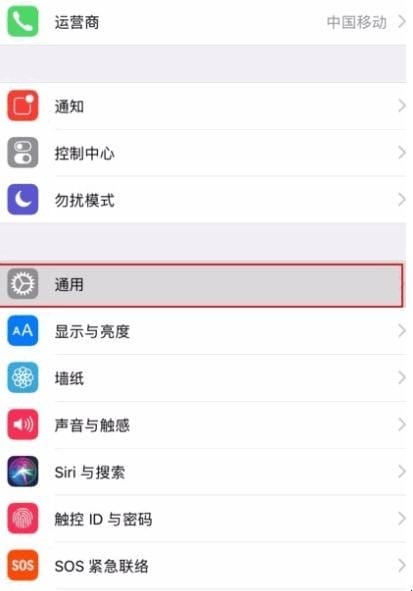
第三:选择辅助功能,即可看到辅助触控。
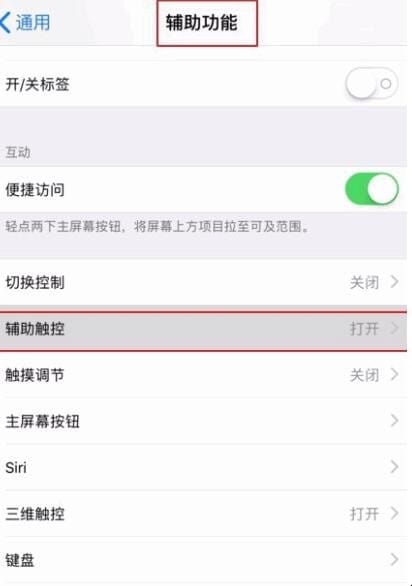
第四:选择开启后屏幕上就会显示一个方框框按钮。
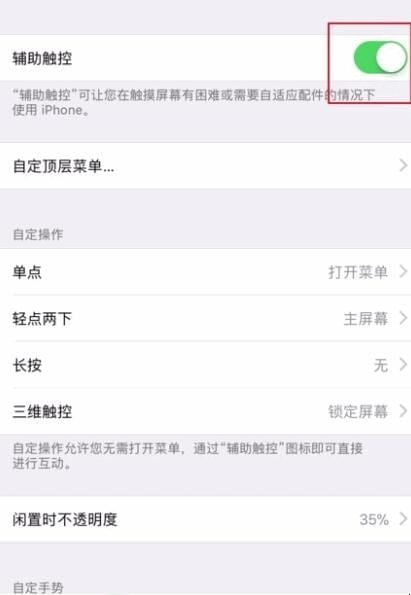
第五:点击该按钮,然后选择设备,即可看到静音选项。
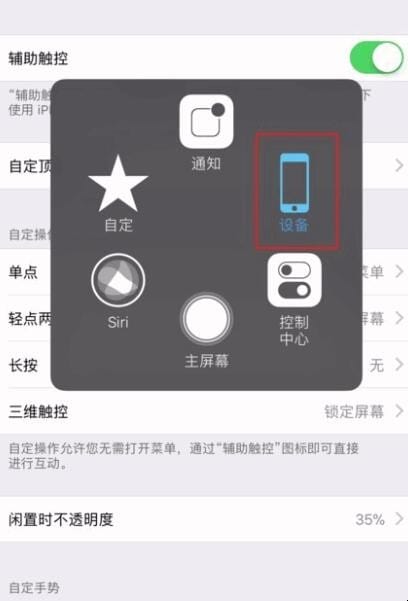
第六:点击即可静音,再次点击即可取消静音。

以上就是为你整理的苹果手机静音了怎么调回来全部内容,希望文章能够帮你解决苹果手机静音模式怎么取消相关问题,更多请关注本站手机栏目的其它相关文章!
